如何管理您的 Google 隐私设置
已发表: 2022-01-29隐私政策旨在成为您与公司(尤其是大型科技公司)之间的合同,以确保这些公司确保您的数据安全。 拥有大量数据(从电子邮件和照片到视频和文档)的公司是 Google。
谷歌隐私政策自 1999 年推出以来已经“更新”了 37 次; 它通常每年发生三到四次。 值得称赞的是,谷歌使所有更新和更改都非常明显,并提供了所有以前政策的存档。
它可以而且将会改变以适应谷歌,或适应谷歌必须遵守的新法律和法规。 例如,2018 年,通用数据保护条例 (GDPR) 彻底改变了大公司处理客户数据的方式。 尽管这是一项欧盟法规,但 GDPR 触及了任何拥有那里客户个人身份信息 (PII) 的公司。 那绝对是谷歌。
GDPR 不一定对我们这些美国人有所帮助,但有一些方法可以控制 Google 对您的控制。 这意味着掌握您的 Google 我的帐户信息中心。
控制您的 Google 隐私
当涉及到这家单一的公司时,我的帐户旨在成为控制您的隐私和安全的一站式场所。 您无需访问每项 Google 服务(Gmail、Google Drive、Android 手机、Chrome 浏览器、YouTube 和其他一百个服务)的设置,而是在此处更改全局设置。 大多。
如果您想要 Google 收集的可怕版本,请阅读这篇旧的Guardian文章,其中说明 Google 知道您去过哪里、搜索过什么、您的所有应用程序和扩展程序、您的 YouTube 历史记录等等。 这些都不应该让人感到意外。 谷歌表示它会收集你所做的事情、你创造的事情以及让你成为“你”的事情——即你的个人信息,如姓名、电子邮件、生日、性别、电话号码和位置。
在我的帐户上,立即做两件事:安全检查和隐私检查。
安全检查
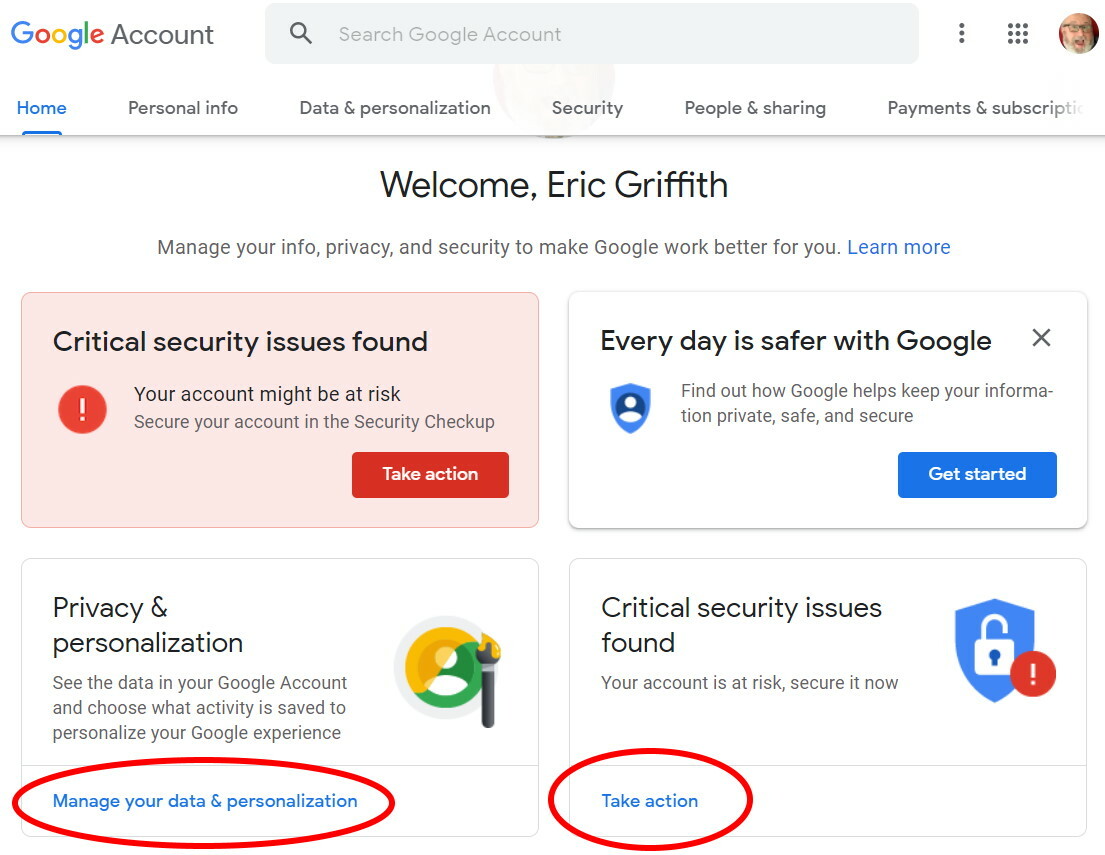
如果您有多个 Google 帐户(例如,一个用于工作,一个用于个人),请从桌面屏幕右上角的菜单中选择您要检查的一个。 (为每个帐户使用不同的头像照片将帮助您更好地区分它们。)
在“我的帐户”页面上,您拥有的每个 Google 帐户的 URL 都会略有不同。 默认帐户以 /u/0 结尾,第二个帐户以 /u/1 结尾,依此类推。 对每个帐户进行安全检查。
在 security.google.com/settings/security/secureaccount 中查找安全检查(或在发现的严重安全问题框中单击采取措施)。 它将带您通过一些卡片来检查以下项目:
您的设备(登录帐户的设备)
您保存的已知泄露密码
第三方访问
最近的安全活动
两步验证(无论是否开启)
Gmail 设置
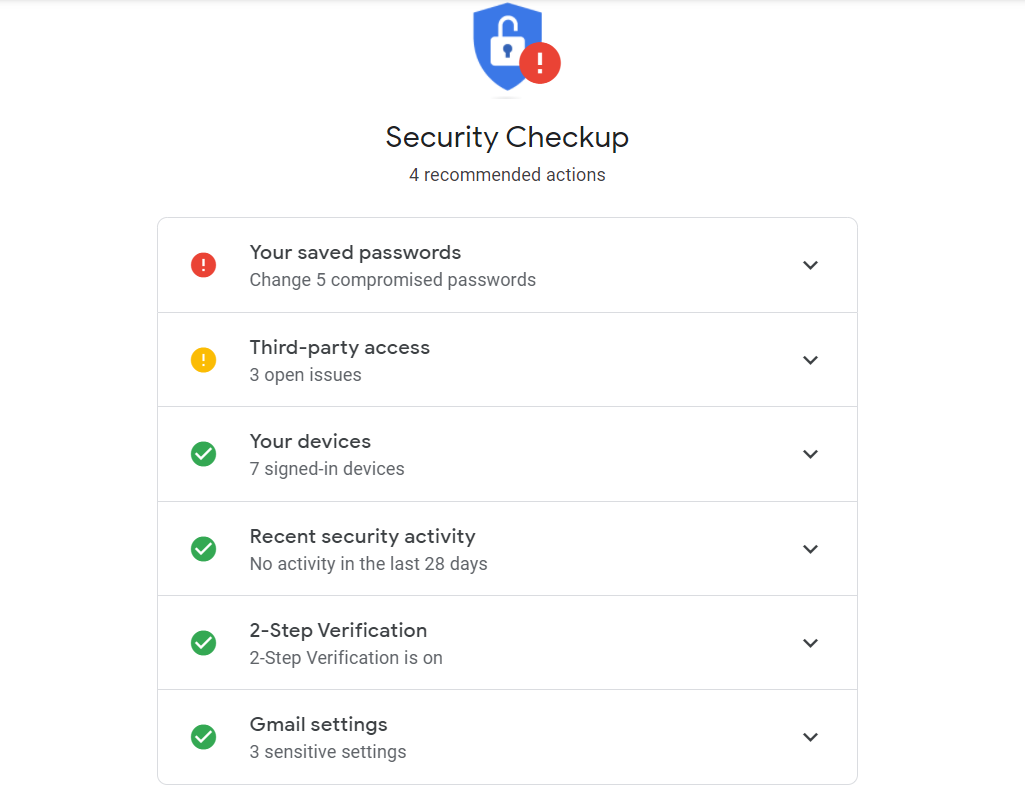
任何标有黄色或红色警告(圆圈中的感叹号)的项目都应该重复一遍。 例如,如果您在“您的设备”下看到不再使用的设备,请不要使用它们。 第三方访问将列出有权访问您的 Google 数据的应用和服务——其中一些可能存在问题。 也删除那些。
您保存的密码部分提供了对存储在浏览器中的密码的检查,这可能是谷歌的 Chrome,这是非常宝贵的,因为谷歌可以告诉你在数据泄露中哪些密码被泄露或被黑客入侵——以及你是否仍在使用他们。 单击转到密码检查并运行它。 它不仅会显示泄露的密码,还会显示重复使用的密码(这是一个很大的禁忌)和使用弱密码的帐户。 花一个晚上的时间将它们全部更改(并在您使用密码管理器时开始使用它)。
如果您尚未激活两步验证,请阅读本文并跳至特定于 Google 的部分。 新帐户应该很快就会自动获得两步验证。 启用双重身份验证 (2FA) 后,您无法仅使用密码登录 Google 帐户; 您将需要第二种身份验证方法。 它增加了一个额外的步骤,但是如果有人猜测或窃取了您的密码,仅登录您的帐户是不够的。
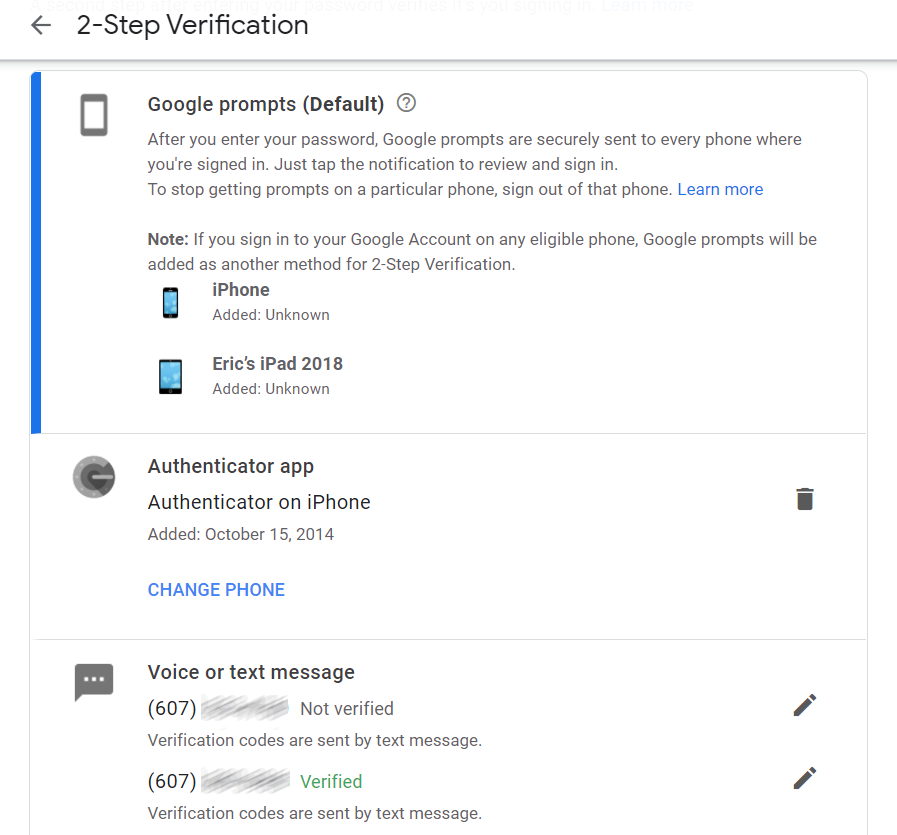
要进行身份验证,您将收到通过语音或短信发送或显示在身份验证器应用程序中的代码。 或者选择 Google 的“提示”功能,它会在您的手机上显示一条通知,询问您是否正在尝试登录您的 Google 帐户。 要找到提示,请在手机上打开 Google 或 Gmail 应用程序,然后点击是。
安全检查也是设置额外安全选项的好地方,例如输入备用电话号码。 在这里,您可以在无法使用手机的时候获取备用密钥代码,或设置硬件安全密钥。 如果您想在以后的所有设备上强制进行完整的 2FA 登录,请滚动到您的设备并将其全部撤消。
如果您创建了任何应用程序密码(用于不使用传统 Gmail 登录的特定服务(例如游戏机)的唯一密码),请根据需要撤销它们。 这也是您生成新应用程序密码的地方,但对于大多数现代硬件,它们已成为过去。
确保您已使用恢复电子邮件和电话号码填写帐户恢复选项,最好与 Google 无关。
第三方访问是对通过您的 Google 帐户凭据连接或有权访问您的帐户的应用程序、网站和设备的审查。 它可能像与 Gmail 一起使用的 Google Chrome 扩展程序或您不记得安装的某些 Google Docs 插件一样晦涩难懂。 删除任何您不使用或不认识的内容。 如果你摆脱了你需要的东西,你可以在以后再次授予它权限。
企业用户还可以看到高级保护计划选项,该选项可防止有针对性的网络钓鱼攻击等等。
完成安全检查后,返回“我的帐户”并在“个人信息”>“密码”下,Google 会告诉您距您上次更改 Google 帐户密码已有多长时间。 如果已经超过一年,请认为自己在技术之神眼中完全丢脸。 立即更改它。
隐私检查
返回“我的帐户”页面,在“可用的隐私建议”下,单击“查看建议”以启动多步骤隐私检查,以便您查看 Google 如何使用您的数据。 页面顶部有一些建议,但向下滚动以点击所有可用的关键隐私设置。
设置在使用您的位置记录时自动删除。 保存跨越所有使用您的 Google 帐户的设备的位置历史记录会很方便,例如使用 Google 地图之类的工具重新查找您去过并想再次去的地方。 但这也是 Google 可用于定向广告的众多数据点之一。 您可以通过单击设置自动删除,或跳过它。
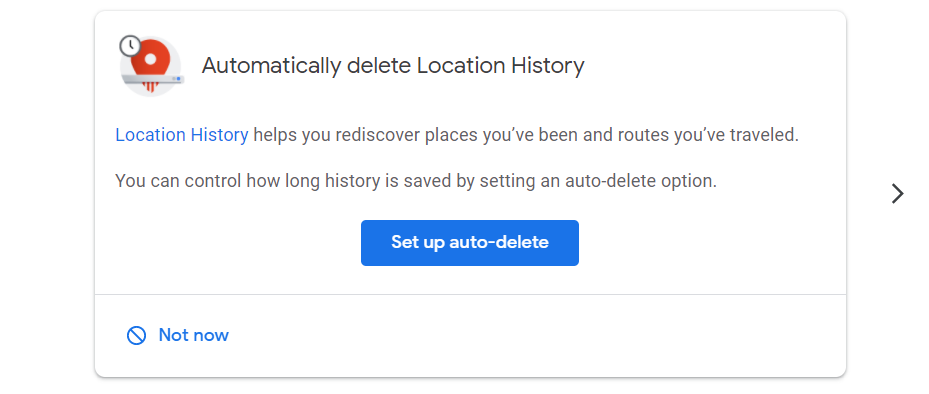
事实上,您可以将 Google 设置为甚至不跟踪Web & App Activity ,或者在几个月后轻松将其删除。 这适用于您在使用任何 Google 服务或产品时 Google 收集的所有信息。 不同地点的广告不会很有针对性,之后看起来很随意,但这就是在互联网和麦迪逊大道蓬勃发展之前数百年的广告运作方式。
如果您自动删除您的 YouTube 历史记录,您喜欢和保存的视频、您订阅的频道以及您的 YouTube 活动供稿中显示的内容都会受到影响。 它还可以限制连接帐户(如 Twitter)上发生的事情,并管理您上传的视频的隐私(公共、私人或未列出)。
接下来出现的谷歌照片隐私选项仅限于关闭更好的面部匹配功能和另一个重要选项:删除链接共享项目的地理位置。 这意味着如果您分享自己的照片,跟踪者类型无法查看图像上的元数据并确定您的位置。 请注意,它仅适用于通过链接共享的内容。 (以下是关闭所有 Google 位置记录的方法。)
帮助人们与您联系选项是关于隐藏您在 Google 上注册的电话号码,因此其他人无法使用它们来找到您进行视频聊天等活动。 如果您有 Google Voice 帐户,它也会显示在此处。 取消选中所有复选框以将其设为私有。
如果您返回“我的帐户”并单击“数据和个性化”,您会发现其他对隐私也很重要的设置进行调整,即使它们不是隐私检查的一部分。 例如,广告设置可让您全面检查 Google 的广告是否为您量身定制(这意味着更多地跟踪您的数据)。
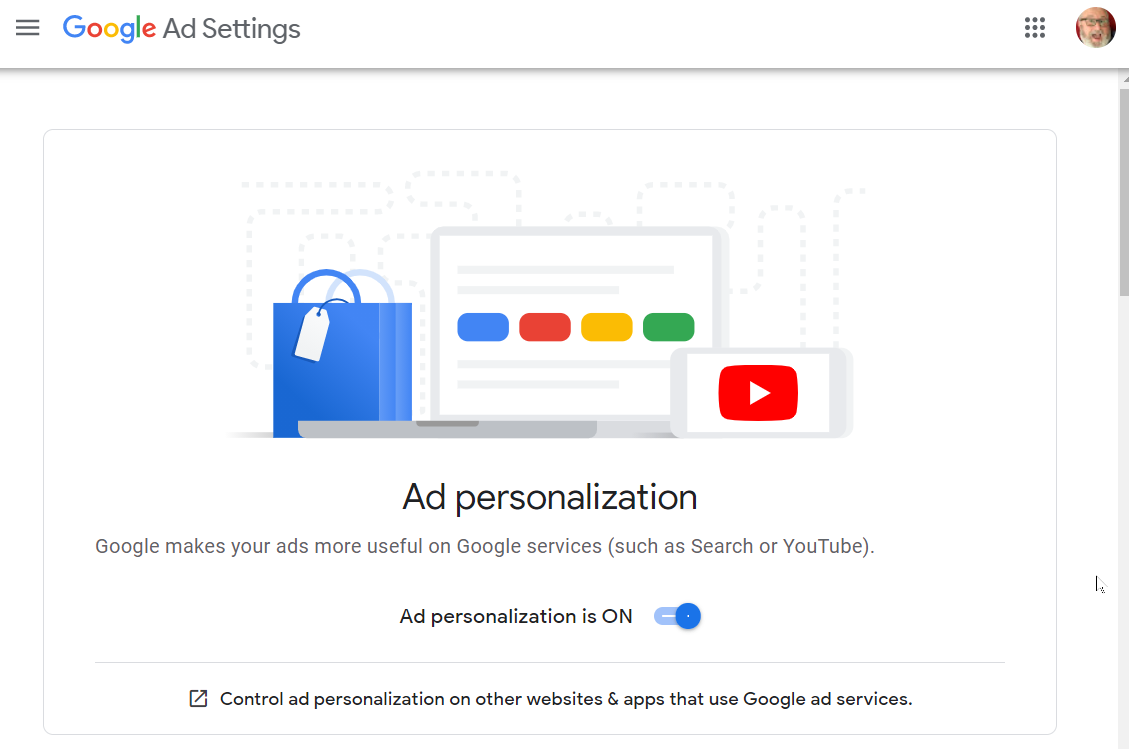
请务必检查非活动客户经理。 它可以帮助您提前计划帐户变为非活动状态的那一天(嘿,任何事情都可能发生在我们任何人身上,任何时候)。 Google 将帮助您确定何时开始不活动(在您未使用 Google 工具 3、6、9 或 12 个月之后),您可以设置帐户以与您信任的人共享。

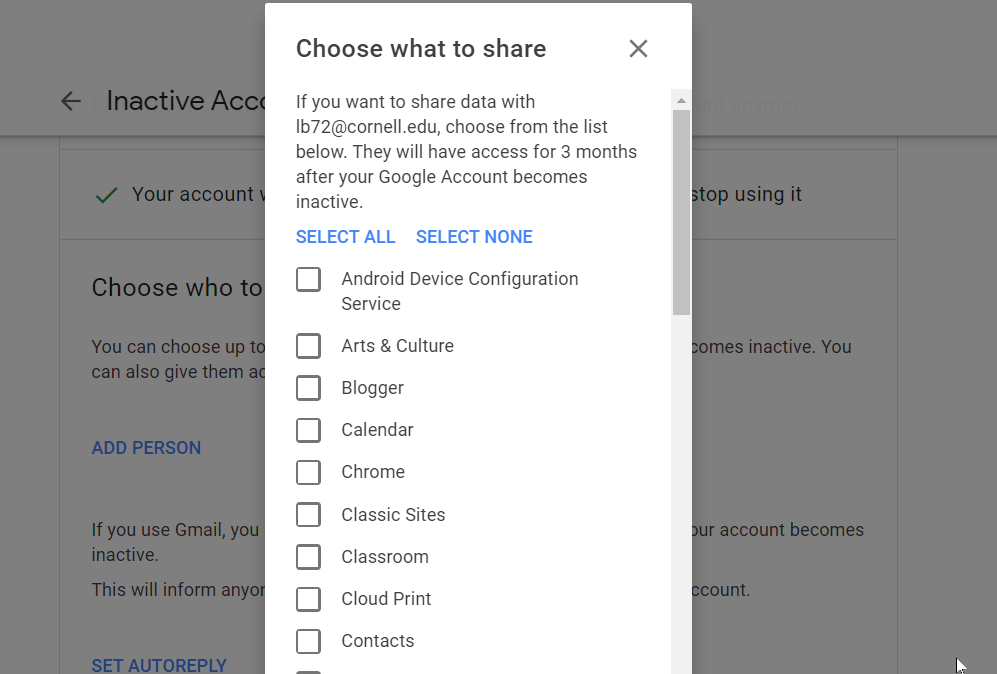
个性化很重要
回到我的帐户部分,点击数据和个性化。 这是防止您的个人数据和谷歌使用被使用的本质。 谷歌表示,这些数据仅用于帮助你未来的活动,但它本质上是谷歌了解你的方式,未来的帮助是关于你如何使用其产品,如谷歌地图或谷歌助手。 这就是这些工具似乎在你问之前就知道你想要什么的方式。 (您会在上面的隐私和安全检查中发现很多重叠之处。)
正在收集数据的所有项目旁边都会出现一个复选标记,但您可以将其关闭。 每个部分都包含一个链接,上面写着“管理活动”,每个部分都有不同的选项。 例如,在Location History > Manage Activity下,您会看到所谓的 Google Maps Timeline:显示您登录 Google 的位置的地图。 我的展示了过去几年到佛罗里达的旅行,我在地中海的游轮之旅,当然还有我家乡周围的所有站点。 如果您使用谷歌地图到达某个地方,甚至还有路线信息。 如果您认为它对您没有帮助,请限制它。
我们的编辑推荐

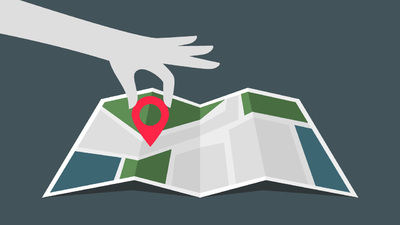

考虑限制您的定位服务,以便 Google(以及 Apple、Microsoft、Facebook 等)停止通过手机跟踪您的实际存在。
请记住,谷歌通过在搜索结果、其他产品和互联网上向您展示广告来赚取数十亿美元的大部分收入。 你不会在这里关闭广告——为此,你需要一个广告拦截程序——你所能做的就是限制你的目标数量。
您可以单击“转到广告设置”链接以查看您(假设)喜欢的主题列表。 单击您不喜欢的任何主题旁边的图标。 或者点击顶部的开关关闭所有个性化,尽管谷歌会弹出一个警告,说明为什么它会让你看到的广告“没那么有用”。 您可以设置您的性别(您可以自定义!)和年龄。 访问 AdChoices,您可以选择退出非 Google 网站上的个性化 Google Ads。
我的活动
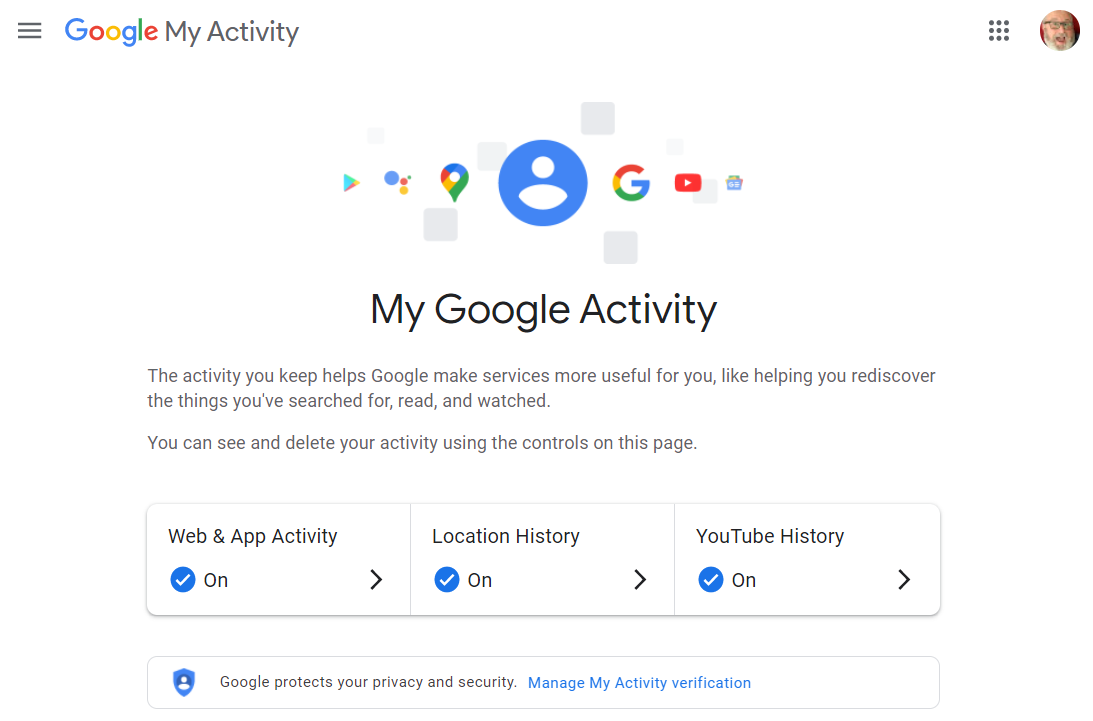
如果您有兴趣在一个地方查看您的所有活动,而不仅仅是按服务分开,请查看 myactivity.google.com,它会显示您所做的与 Google 远程相关的所有操作。 数据量相当惊人。
想要删除一天或日期范围内的数据? 通过 Google 产品擦除您的所有数据(例如,您会丢失 YouTube 活动,但不会丢失其他数据)? 去做吧。 您甚至可以选择一个关键字来搜索和删除相关活动。 单击左侧导航中的链接删除活动。
取出您的数据
想知道谷歌到底有什么? 下载所有数据并通过Google Takeout查看。 需要明确的是,这不会从 Google 服务器中删除任何数据。 它只是向您显示 Google 存储的内容。 即使您删除了您的帐户,也不太可能完全删除所有这些数据。 也许有一天美国会出现类似 GDPR 的法律,迫使谷歌允许这样做。
现在,请访问 takeout.google.com。 您将看到 Alphabet(Google 的母公司)提供的庞大产品列表,您可能是其中的客户。
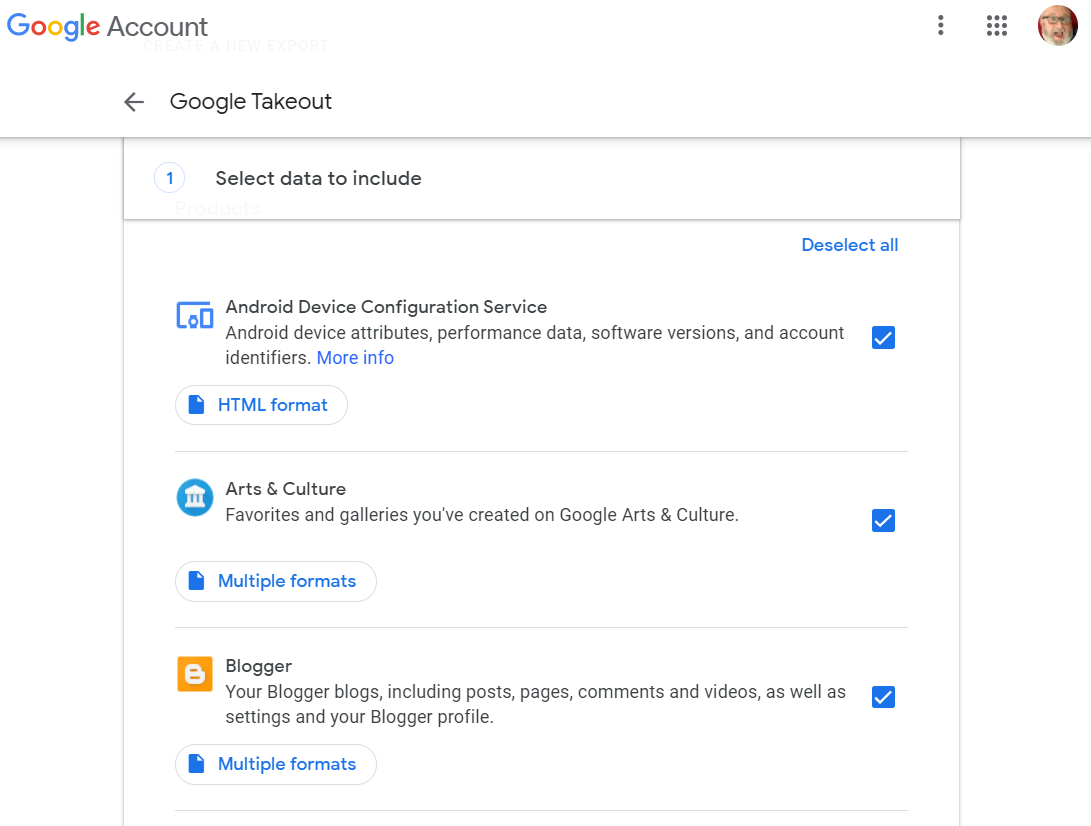
取消切换您不关心的任何内容,然后单击页面底部的下一步。 您将获得 ZIP 或 TGZ 格式的存档文件; 您可以设置存档的最大大小,最大为 50GB。 如果您在 Google 中存储的文件不止这些,则必须下载多个文件。 您可以选择通过电子邮件将链接发送给您,或将文件直接发送到 Google Drive、Dropbox、Box 或 Microsoft OneDrive。 请耐心等待:可能需要数小时甚至数天才能收到。
我得到的大部分是 Gmail 邮件的存档,这不是您可以立即使用的东西。 那是因为电子邮件存档是一个大的 MBOX 格式文件。 访问所有这些旧邮件的最简单方法是获取一个支持原生 MBOX 的免费桌面电子邮件客户端,例如 Mozilla Thunderbird,它几乎可以任何语言用于 Windows、Mac 或 Linux。
然而,Google Drive 文档可以立即使用——它们都被转换为 Microsoft Office 格式的等价物。 (如果您要离开使用 Google Workspace(以前称为 G Suite)的公司,则必须提取这些数据。)
现在想象一下,您已经上传或创建了多年的 YouTube 视频、环聊聊天、云端硬盘中的文档、Google 相册中的图片等等。 它变得又大又快。 所有这些数据都保存在服务器上,以帮助 Google 为您提供完美的个人资料。
其他隐私提示
请记住,几乎每个浏览器都有一种隐私模式——谷歌浏览器称之为隐身模式——你可以在没有 cookie 或任何其他跟踪你的情况下进行冲浪。 甚至智能手机上的移动浏览器也支持它。
您可以随时删除整个 Google 帐户然后离开。 但这有点过激,尤其是因为实际上有数百个网站和服务使用您的 Google 凭据进行登录。
无论您对隐私有何看法,您都应该浏览一下上面的设置。 您一定会发现 Google 所做的某些事情并不正确。 值得庆幸的是,它为我们提供了与它一样多的隐私控制权(或者也许感谢迫使谷歌介入的监管机构)。 对于真正痴迷于安全/隐私的人来说,这仍然不够,但它有助于平衡感觉良好,同时充分利用公司提供的其他优质服务。
